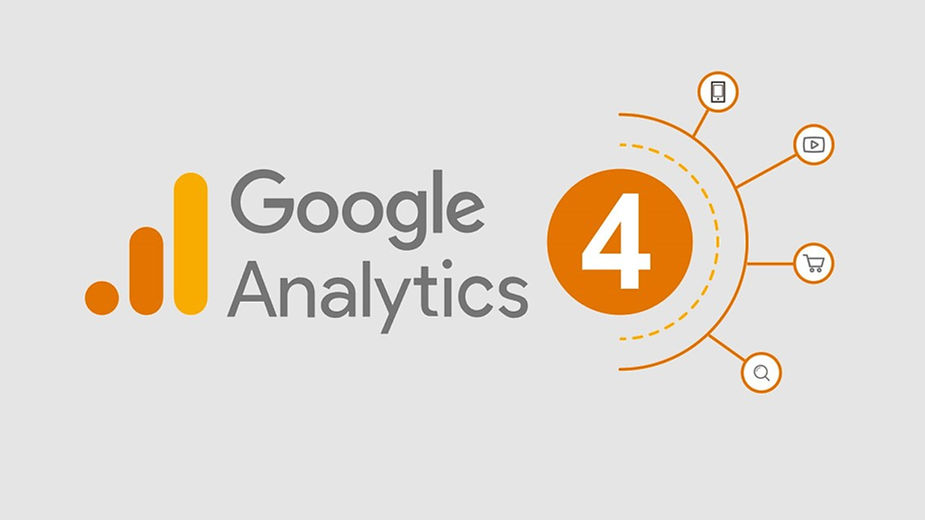
GA4는 계정은 아래와 같이 세 단계로 나누어지는데요:
계정 (business) -> 속성 (website) - 데이터 스트림 (website)
계정
계정은 회사의 개념을 가지며 아래 다양한 속성을 가질 수 있습니다. 하나의 계정 아래 최대 100의 속성을 설정 가능합니다.
좌측 하단에 '관리자' 선택 후 열린 화면의 좌측에 '+계정 만들기'를 클릭
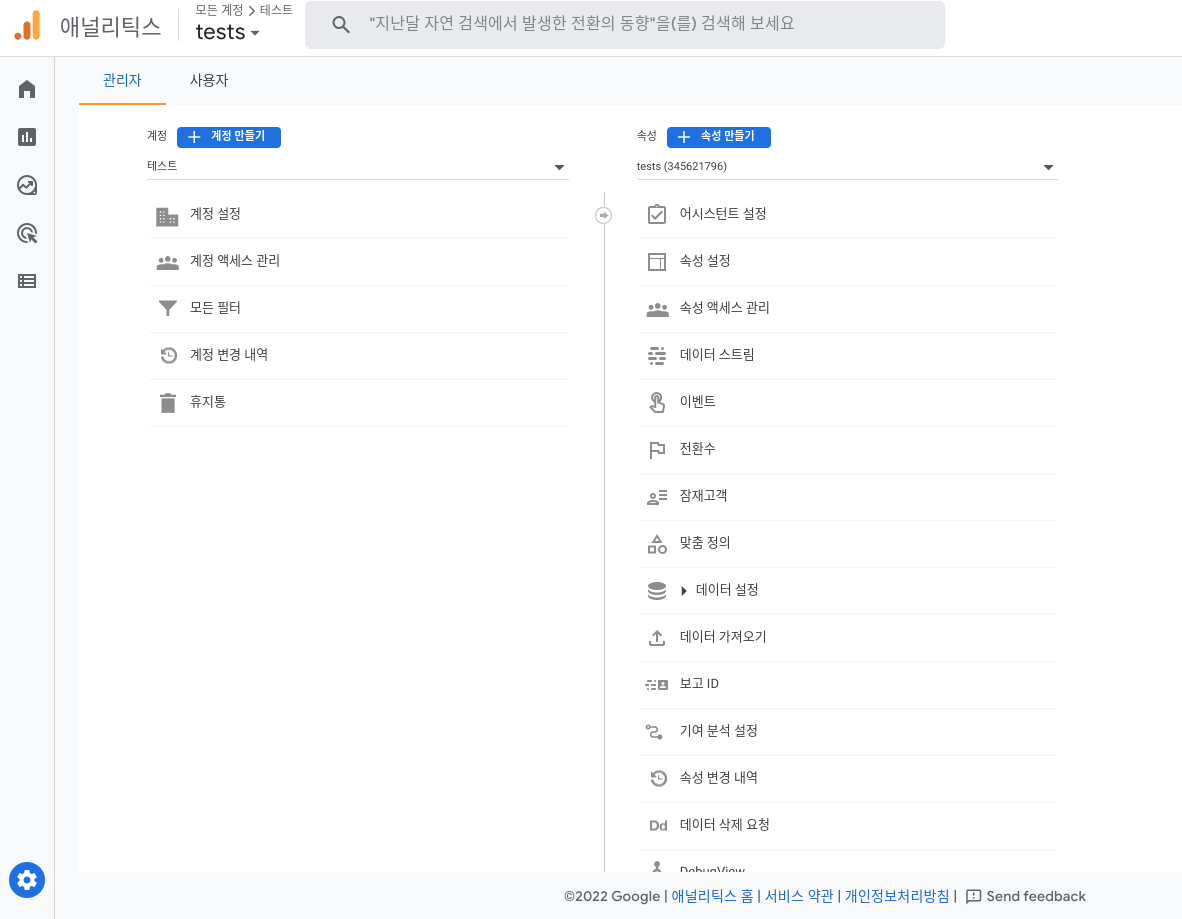
'계정 이름' 넣기
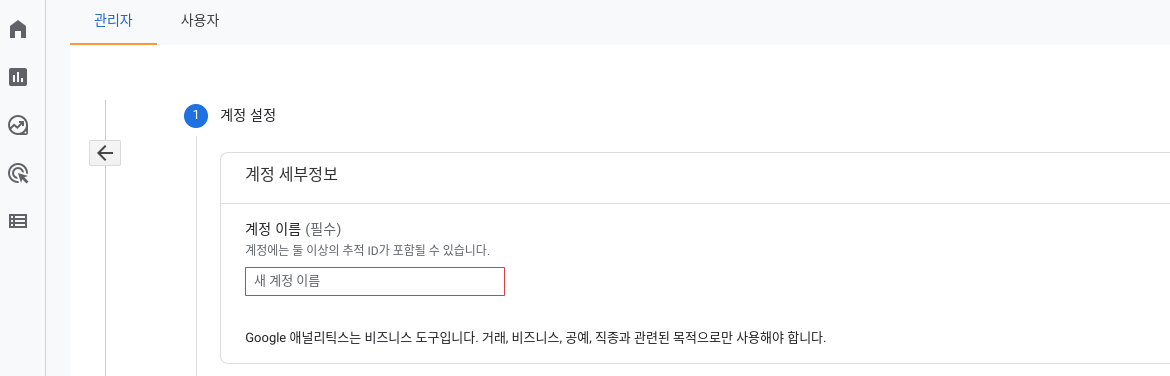
이후 계정 데이터 공유설정에서 기호에 따라 선택 또는 선택 해제합니다. 참고로 첫 번째 'Google 제품 및 서비스'는 구글시그널 사용을 위해 필요한 옵션이므로 구글시그널을 사용을 위해 필요한 정보공유를 허가하는 기능으로 구글시그널을 사용하려면 체크합니다 (단, 구글 제품 간 연결로 구글시그널 사용을 위한 공유 활성화도 가능합니다).

'다음' 선택
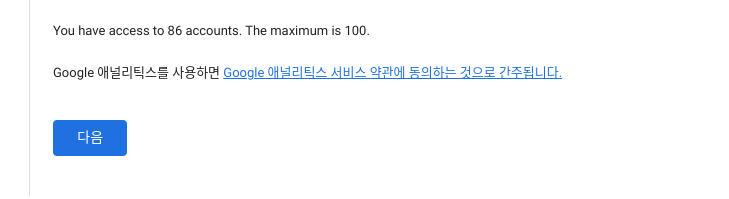
다음은 속성 설정인데요, '속성 이름' -> 웹사이트를 운영하는 곳에 따라 '보고 시간대' 및 '통화' 선택 후 '다음' 선택 (한 속성은 하나의 데이터 스트림을 가짐)
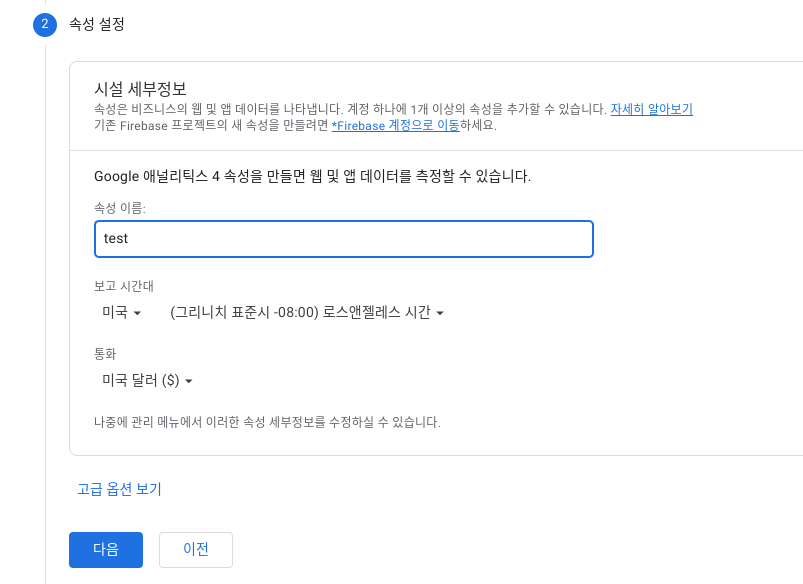
다음으로 비즈니스 정보가 뜨는데요. 입력은 선택사항이나 속성 생성 후 수정이나 추가는 불가합니다. (부가 정보로 데이터 수집에 많은 영향을 주지는 않음으로 생략 가능)
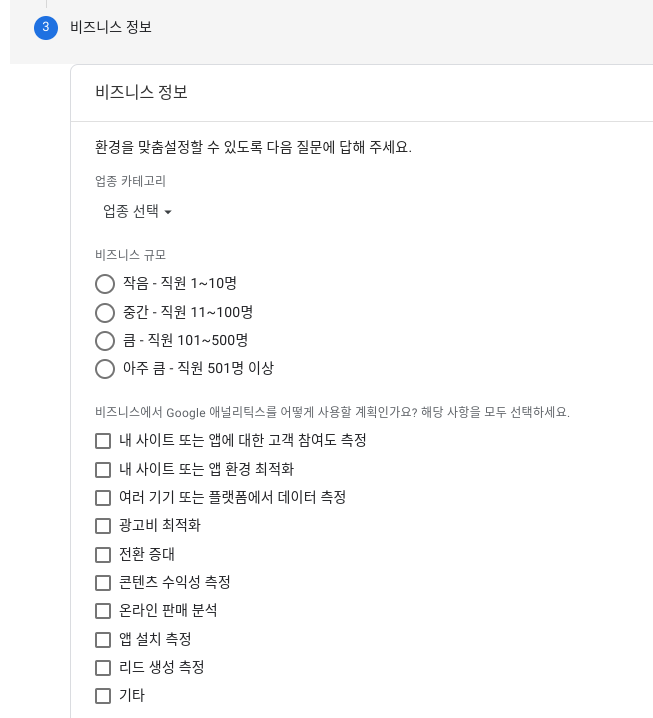
'만들기' 선택

약관 동의 후 '동의함' 선택
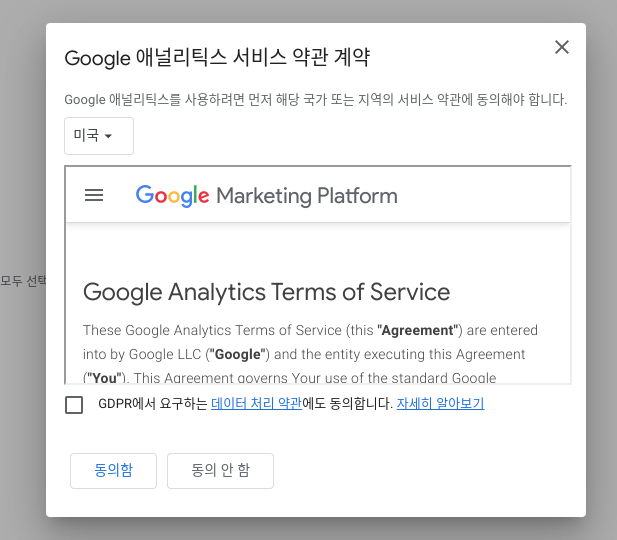
이후 데이터 수집의 소스가 되는 플랫폼 선택이 가능한데요 아래와 같이 세 종류로 나누어집니다.
- 웹
- android 앱
- IOS 앱
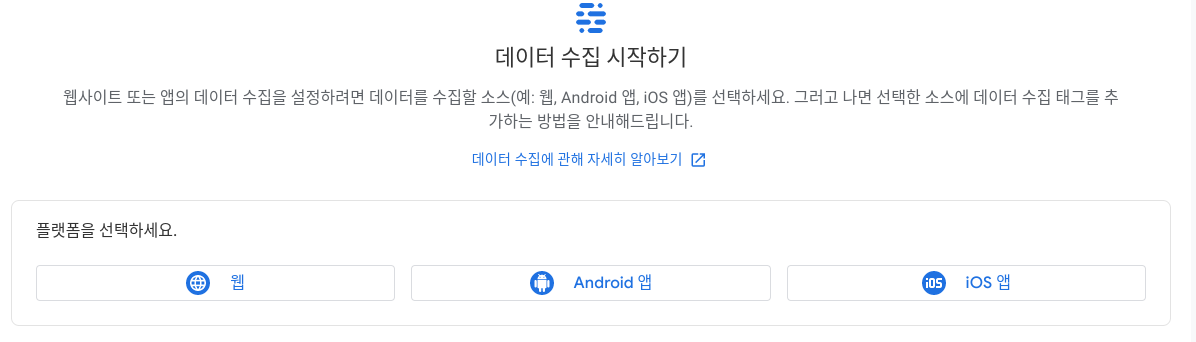
1. 웹
그리고 데이터 스트림 설정 화면에서 웹사이트 도메인과 스트림 이름을 넣은 후 '스트림 만들기'를 선택합니다.
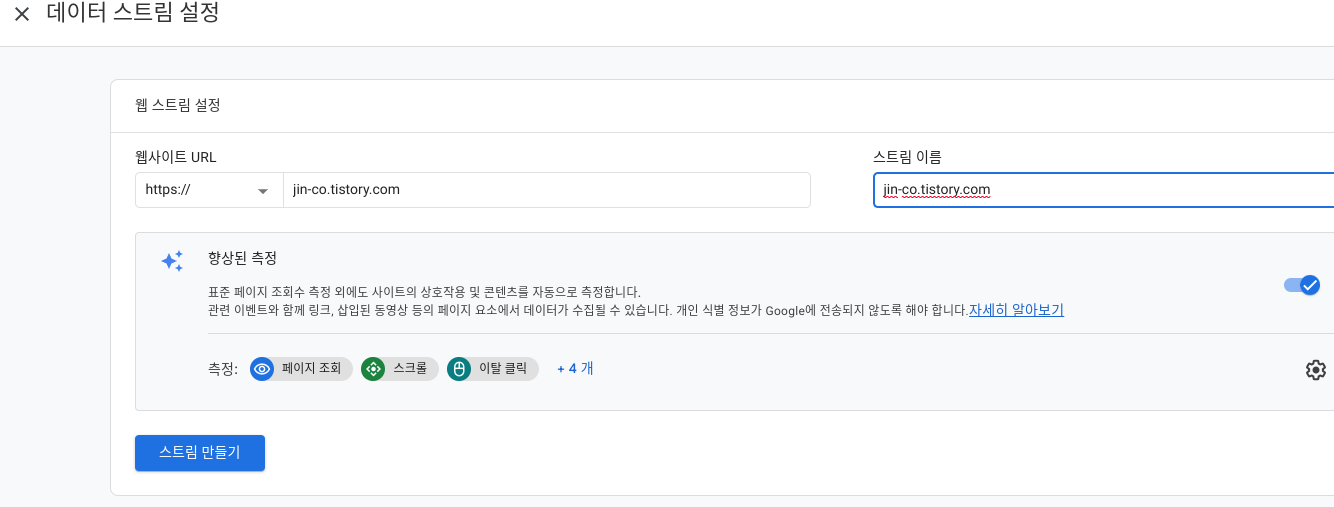
이후, 추가로 같은 개정안에 속성을 생성하려면, 관리 페이지 우측에 '속성' 항목에서 '+속성 만들기'를 선택하고 같은 방법으로 추가합니다.
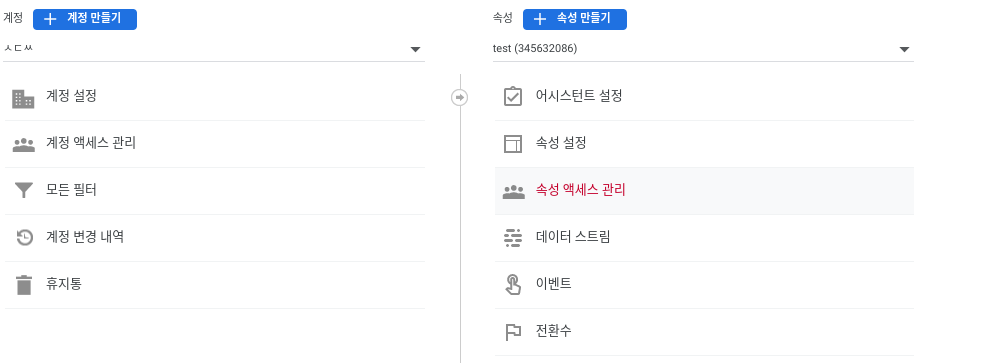
계정 수정 및 삭제
'계정 설정' 선택
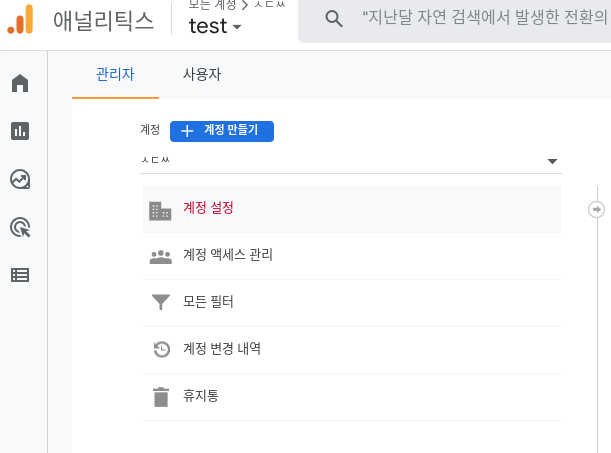
이후 수정 후 저장 또는 '휴지통으로 이동' 선택으로 삭제
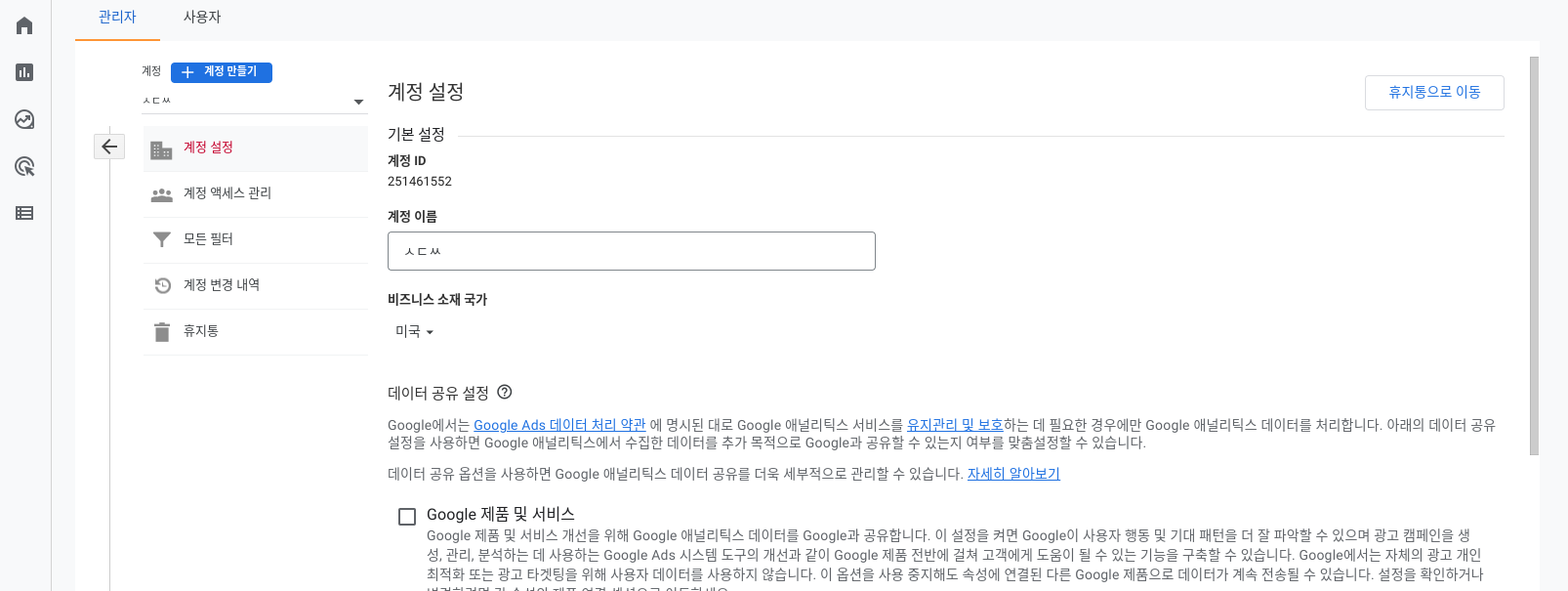
속성 수정 및 삭제
'속성' 아래 '속성 설정' 선택
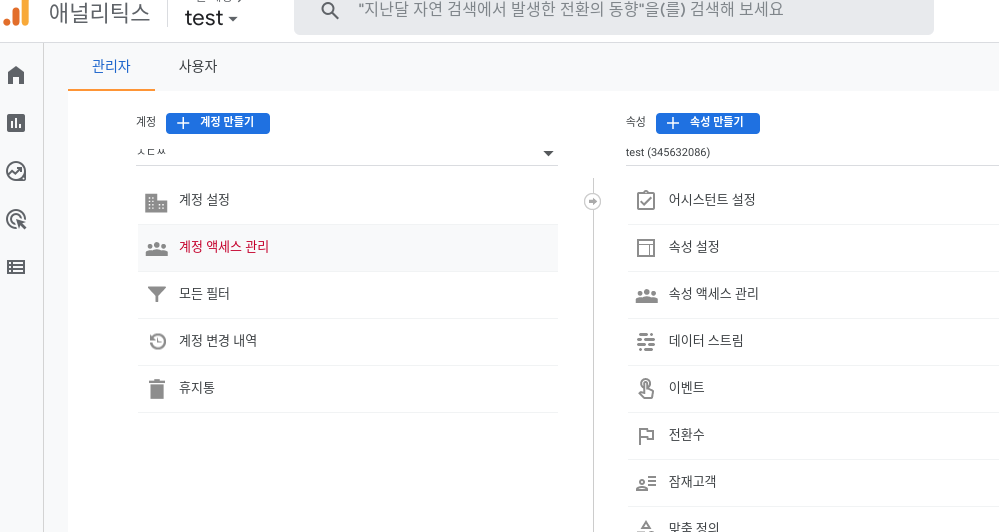
이후 속성의 수정하거나, '휴지통으로 이동' 선택으로 삭제가 가능합니다. 속성의 경우 다른 계정으로 이동이 가능한데요.
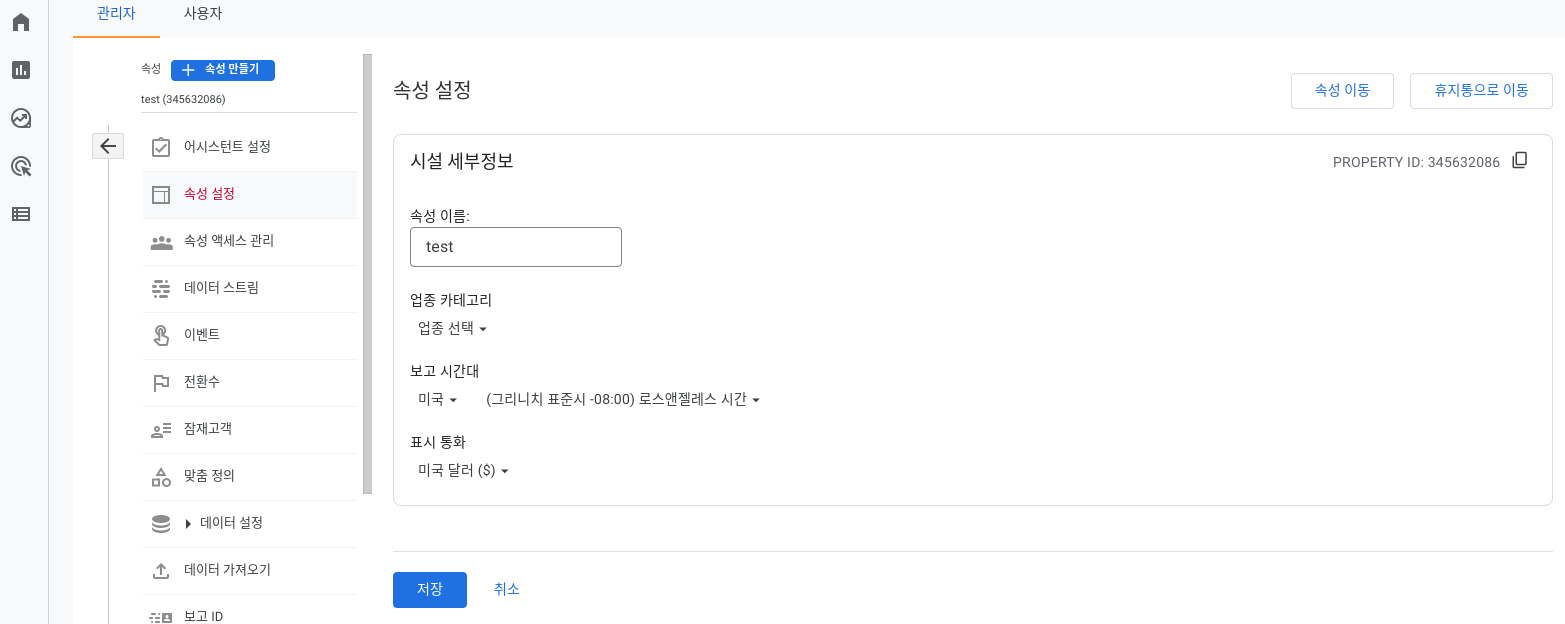
위 사진에서 '속성 이동' 선택 후 속성 권한 범위 선택 후 변경사항 확인 후 '이동 시작'을 누릅니다.
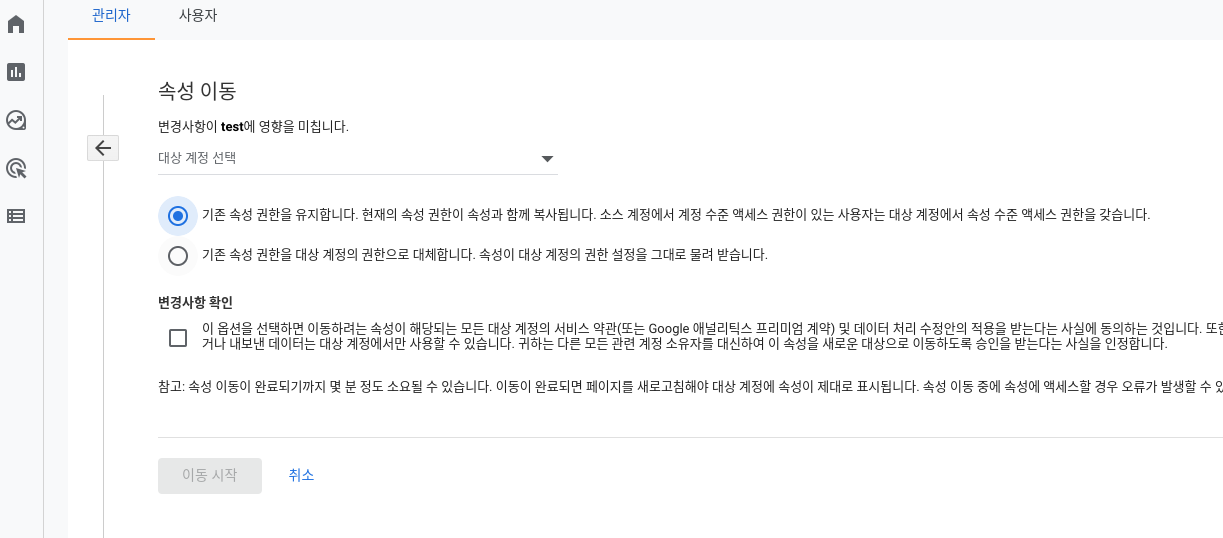
이상으로 GA4 계정과 속성을 설정하는 방법을 안내해 드렸는데 도움이 되었으면 하네요.
참고
Set up Analytics...
[GA4] Set up Analytics for a website and/or app - Analytics Help
Discover how to set up Google Analytics for your website or app by creating a Google Analytics 4 property, adding a data stream, and adding your Google Analytics code. Create an Analytics account Your first step is to set up an Analytics account, unless yo
support.google.com
Data sharing settings
https://support.google.com/analytics/answer/1011397#zippy=%2Cin-this-article
데이터 공유 설정 - 애널리틱스 고객센터
도움이 되었나요? 어떻게 하면 개선할 수 있을까요? 예아니요
support.google.com
'마케팅 및 SEO > 구글 애널리틱스' 카테고리의 다른 글
| 구글 시그널 (2) | 2023.01.31 |
|---|---|
| 구글 애널리틱스 GA4 수동생성된 이벤트 보고서 누락? (0) | 2023.01.31 |
| 구글 애널리틱스 GA4 이벤트? (2) | 2023.01.31 |
| 애널리틱스 전자상거래 (0) | 2023.01.05 |
| 구글 애널리틱스 전환, 목표 설정 (0) | 2022.12.12 |



